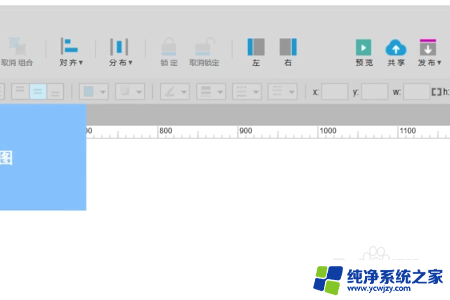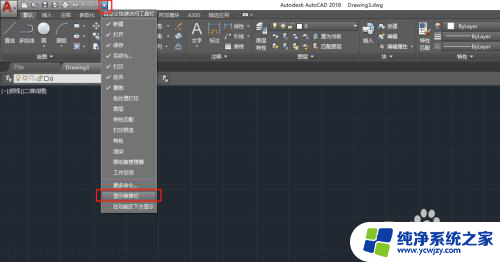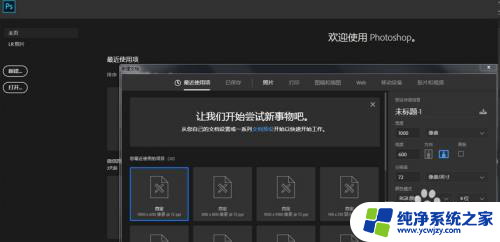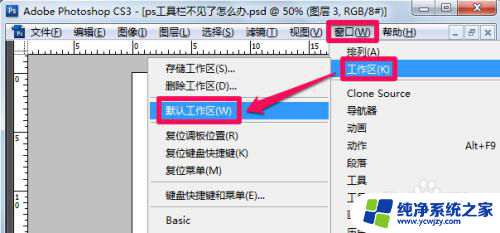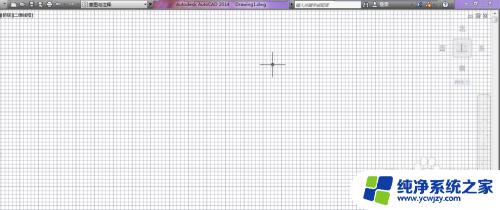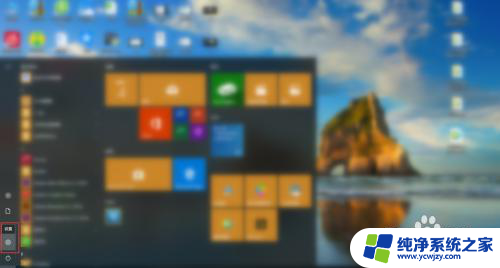电脑工具栏隐藏了怎么弄回来 桌面底部工具栏不见了怎么办
更新时间:2024-02-14 12:48:44作者:jiang
当我们使用电脑时,有时会遇到一些小问题,比如电脑工具栏突然不见了,或者桌面底部的工具栏无故消失了,这些问题可能会让我们感到困惑,不知道该如何解决。幸运的是这些问题通常都有简单的解决办法。本文将为大家介绍一些恢复电脑工具栏和桌面底部工具栏的方法,让我们能够轻松应对这些小问题,保持电脑的正常使用。
方法如下:
1.首先打开自己的电脑找到电脑中的设置,打开设置够召进入到设置界面。进行下一步的操作。
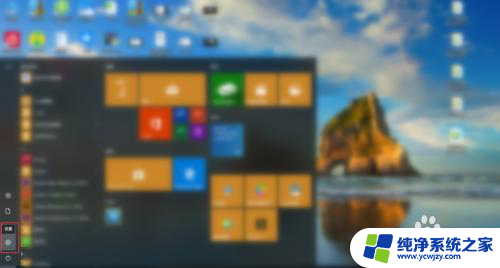
2.然后进入到设置页没新离面,在设置页面中找到‘个性化’选项,随后点击‘个性化’。
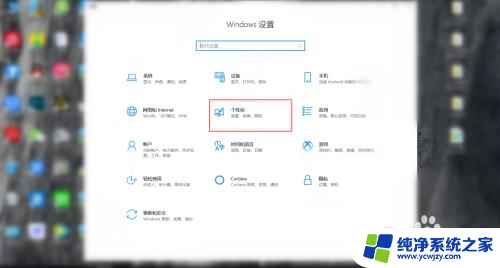
3.接下来进入到‘个性化’功能界面,在左侧功能栏目中找到‘任务栏’。点击‘任务栏’。
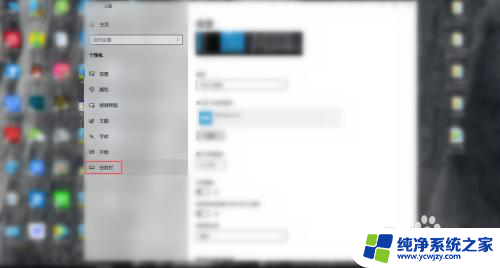
4.最后常畜在‘任务栏’界面,将‘在桌面模式下自动隐藏任务栏’和‘在平板模式下自动隐藏任务栏’关掉。电脑桌面底下的工具栏就出来了。
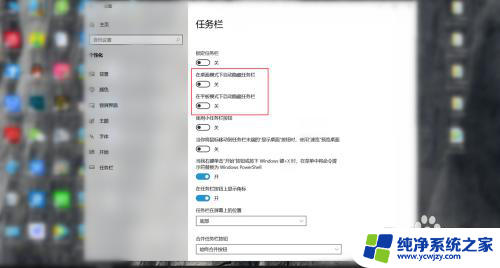
以上就是电脑工具栏隐藏了怎么弄回来的全部内容,碰到同样情况的朋友们赶紧参照小编的方法来处理吧,希望能够对大家有所帮助。